Connetti/controlla i computer tramite rete con KontrolPack

Controlla facilmente i computer della tua rete con KontrolPack. Collega e gestisci computer con sistemi operativi diversi senza sforzo.
Sei un utente Ubuntu e stai cercando di capire come smontare un dispositivo USB dal tuo sistema ma non sai come fare? Se è così, questa guida fa per te! Seguici mentre esaminiamo i vari modi in cui puoi smontare i dispositivi USB in Ubuntu Linux!
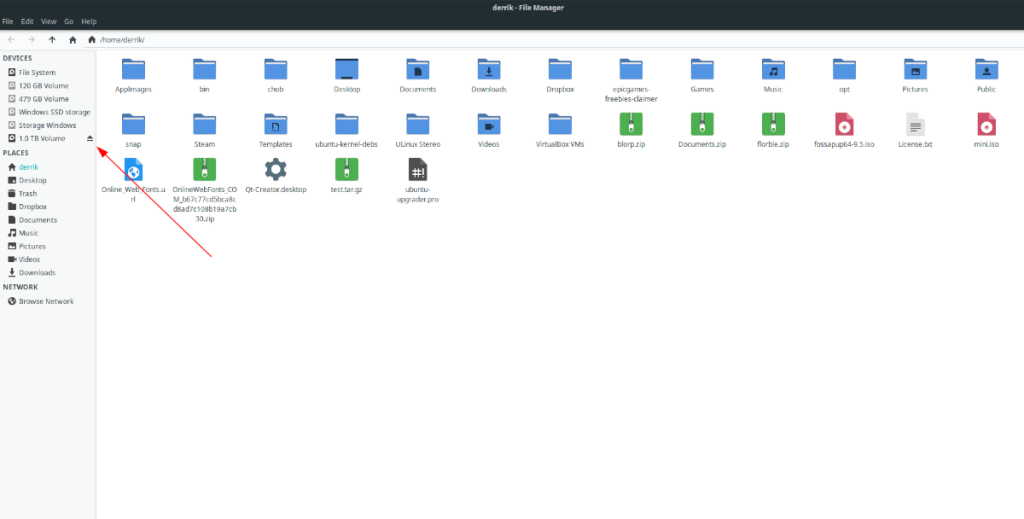
Smonta USB – File manager Ubuntu
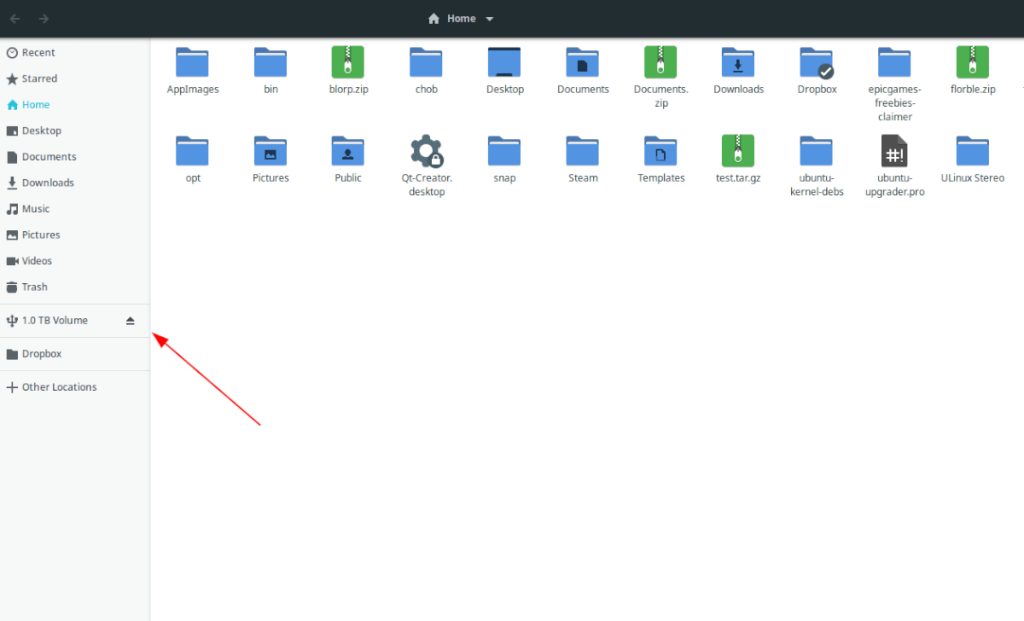
Se stai usando la versione predefinita di Ubuntu, il tuo file manager è Gnome files. Per smontare un USB dai file Gnome (AKA il file manager di Ubuntu), procedi come segue.
Innanzitutto, apri Ubuntu File Manager sul desktop di Ubuntu. Puoi farlo premendo Win , cercando "File" e aprendo l'app. Una volta aperta l'app, guarda la barra laterale a sinistra.
La barra laterale a sinistra mostra varie cartelle, ma mostrerà anche qualsiasi dispositivo montato. Se il tuo dispositivo USB è montato , vedrai la sua etichetta accanto a un logo USB e un'icona di smontaggio.
Fare clic sull'icona "Smonta". Quando selezioni questa icona, il file manager di Ubuntu smonterà automaticamente il tuo dispositivo USB. Nessun duro lavoro necessario!
Per rimontarlo, scollega il dispositivo e ricollegalo!
Smonta USB – File manager Kubuntu
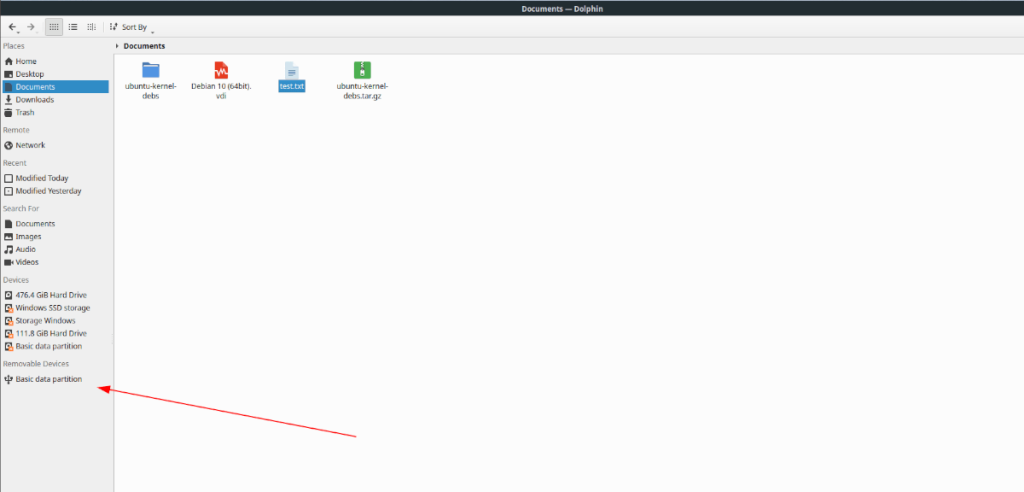
Il file manager predefinito in Kubuntu (che usa il desktop KDE Plasma 5) è Dolphin. Se desideri smontare la tua USB su Kubuntu, il modo migliore per farlo è farlo direttamente con Dolphin.
Per iniziare, apri il menu dell'app Plasma. Per farlo, premi il tasto Win sulla tastiera. Una volta aperto il menu, cerca "Dolphin" e apri l'app che appare con l'icona del file manager.
Quando Dolphin è aperto, guarda nella barra laterale di sinistra. In questa barra laterale, ci sono molte cose, tra cui "Luoghi", "Remoto", ecc. Guarda attraverso il lungo elenco di cose per l'area "Dispositivi rimovibili".
Il tuo dispositivo USB sarà elencato nel menu "Dispositivi rimovibili" in Dolphin. Se desideri smontare questo dispositivo, fai clic destro su di esso con il mouse all'interno di Dolphin. Quindi, seleziona l'opzione "Rimozione sicura".
Facendo clic sull'opzione "Rimozione sicura", il file manager Dolphin smonterà il dispositivo USB. Per rimontarlo, scollegalo e ricollegalo.
Smonta USB – File manager Xubuntu
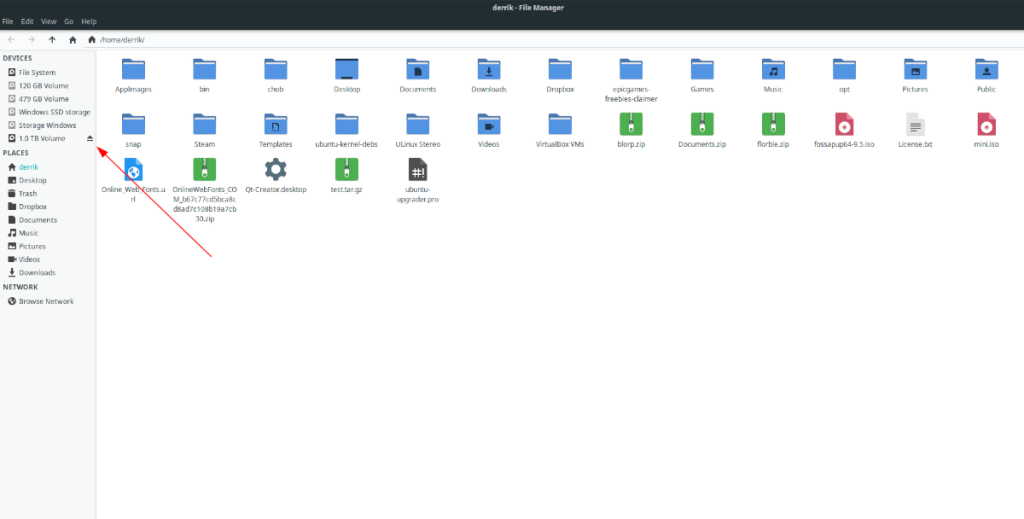
Sei un utente Xubuntu? In tal caso, il file manager Thunar è quello che usi quotidianamente per gestire i tuoi file e accedere ai dispositivi USB. Se desideri smontare un dispositivo USB con questo file manager, procedi come segue.
Innanzitutto, premi Alt + F2 sulla tastiera per aprire il menu di avvio rapido di XFCE . Una volta nel menu, digita "thunar" e premi il tasto Invio per aprire il file manager.
Quando il file manager Thunar è aperto, guarda nella barra laterale di sinistra. In questa barra laterale, vedrai "Dispositivi" in alto. Quest'area elenca tutti i dispositivi di archiviazione collegati, inclusi quelli montati su USB.
All'interno dell'area "Dispositivi", individua il tuo dispositivo USB e fai clic sull'icona di smontaggio per smontarlo dal sistema. Se desideri rimontare il tuo dispositivo USB in Thunar, scollegalo e ricollegalo.
Smonta USB – File manager Ubuntu Mate
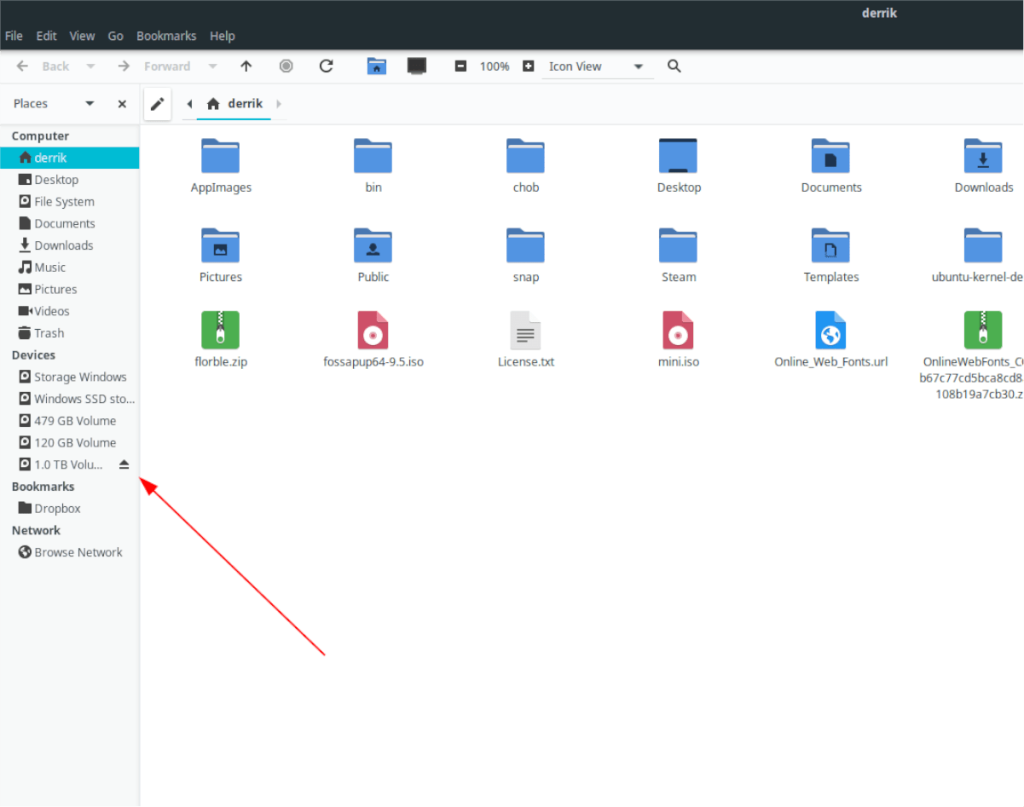
In Ubuntu Mate, utilizzerai il file manager Caja per la gestione dei file e l'accesso ai dispositivi USB. Se desideri utilizzare Caja per smontare un dispositivo USB, procedi come segue.
Innanzitutto, apri il file manager Caja in Mate premendo Alt + F2 e digitando "caja" nel launcher dell'app. Una volta aperto il file manager di Caja, guarda nella barra laterale di sinistra.
All'interno della barra laterale di sinistra, ci sono tantissime scelte tra cui scegliere. Individua la sezione "Dispositivi" in Caja. In quest'area verrà elencato il tuo dispositivo USB. Trovalo e fai clic sull'icona di smontaggio accanto al dispositivo per smontarlo.
Vuoi rimontare il tuo dispositivo USB in Caja? Scollega il dispositivo USB e ricollegalo.
Smonta USB – Terminale
Il terminale Linux è un ottimo modo infallibile per smontare i dispositivi USB. Per avviare il processo, apri una finestra di terminale sul desktop di Ubuntu. Puoi aprire una finestra di terminale premendo Ctrl + Alt + T sulla tastiera o cercandola nel menu dell'app.
Una volta aperta la finestra del terminale, digita lsblk nel terminale e premi Invio. Il comando lsblk stamperà un elenco di tutti i dispositivi di archiviazione collegati in un diagramma ad albero.
lsblk
Utilizzando l' output lsblk , cerca la tua unità flash USB e quale etichetta le ha assegnato il sistema. In questo esempio, il nostro dispositivo USB è /dev/sde1.
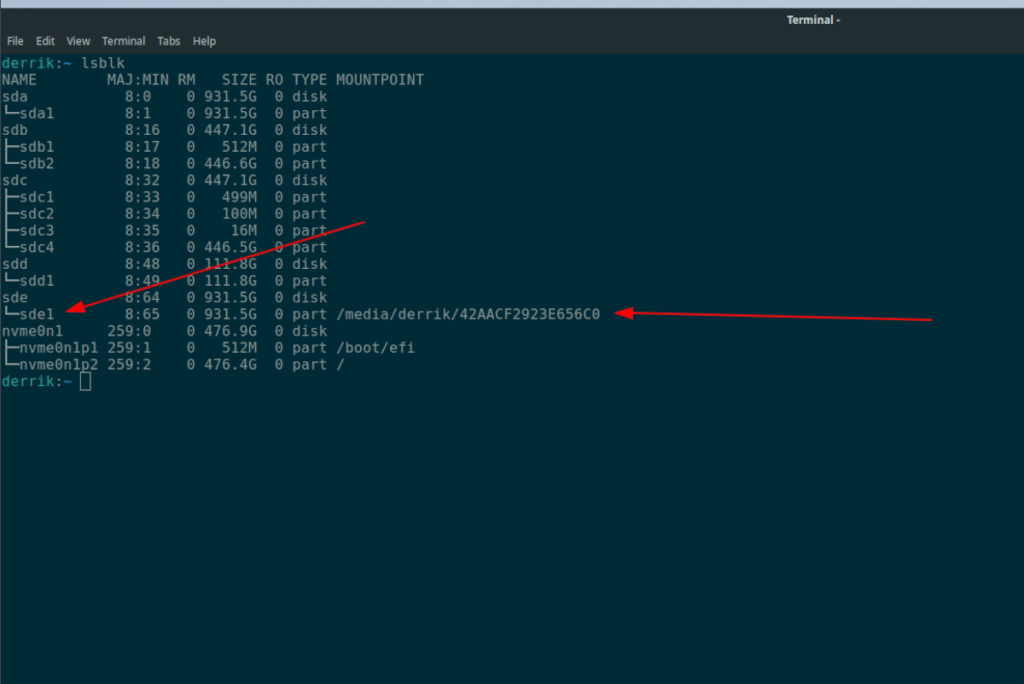
Dopo aver determinato l'etichetta del dispositivo USB montato, utilizzare il comando umount per smontarlo. Tuttavia, assicurati di chiudere prima tutte le finestre e i programmi che accedono a questo dispositivo USB, altrimenti lo smontaggio non funzionerà.
Nota: sostituire /dev/sdXY con l'etichetta effettiva del dispositivo USB. Ad esempio, se la tua unità flash USB è montata come /dev/sde1, questa è l'etichetta che useresti nel comando seguente.
sudo umount /dev/sdXY
Dopo aver inserito il comando sopra, il tuo dispositivo USB dovrebbe essere immediatamente smontato dal sistema. Per rimontarlo, scollegalo e ricollegalo, e il file manager dovrebbe montarlo automaticamente.
Controlla facilmente i computer della tua rete con KontrolPack. Collega e gestisci computer con sistemi operativi diversi senza sforzo.
Vuoi eseguire automaticamente alcune attività ripetute? Invece di dover cliccare manualmente più volte su un pulsante, non sarebbe meglio se un'applicazione...
iDownloade è uno strumento multipiattaforma che consente agli utenti di scaricare contenuti senza DRM dal servizio iPlayer della BBC. Può scaricare video in formato .mov.
Abbiamo trattato le funzionalità di Outlook 2010 in modo molto dettagliato, ma poiché non verrà rilasciato prima di giugno 2010, è tempo di dare un'occhiata a Thunderbird 3.
Ogni tanto tutti abbiamo bisogno di una pausa, se cercate un gioco interessante, provate Flight Gear. È un gioco open source multipiattaforma gratuito.
MP3 Diags è lo strumento definitivo per risolvere i problemi nella tua collezione audio musicale. Può taggare correttamente i tuoi file mp3, aggiungere copertine di album mancanti e correggere VBR.
Proprio come Google Wave, Google Voice ha generato un certo fermento in tutto il mondo. Google mira a cambiare il nostro modo di comunicare e poiché sta diventando
Esistono molti strumenti che consentono agli utenti di Flickr di scaricare le proprie foto in alta qualità, ma esiste un modo per scaricare i Preferiti di Flickr? Di recente siamo arrivati
Cos'è il campionamento? Secondo Wikipedia, "È l'atto di prendere una porzione, o campione, di una registrazione sonora e riutilizzarla come strumento o
Google Sites è un servizio di Google che consente agli utenti di ospitare un sito web sul server di Google. Ma c'è un problema: non è integrata alcuna opzione per il backup.



![Scarica FlightGear Flight Simulator gratuitamente [Divertiti] Scarica FlightGear Flight Simulator gratuitamente [Divertiti]](https://tips.webtech360.com/resources8/r252/image-7634-0829093738400.jpg)




